Schritt 6 von 15: "Software runterladen und installieren"
Noch einmal zur Erinnerung:
Bei Trive gibt es zwei Versionen vom MetaTrader. Einmal die Web-Version, diese musst du nicht installieren, sondern kannst dich direkt in deinem Browser/in deinem Trive-Kundenbereich in den MetaTrader einloggen. Zu dieser Web-Version kommst du auch, wenn du dich direkt aus der E-Mail, die du von Trive mit deinen Demokonto-Zugangsdaten erhalten hast, über den Button in der Mail in den MetaTrader einloggst. Das ist alles immer die Web-Version vom MetaTrader. Du wirst dann aber schnell merken, dass alles etwas anders aussieht, als in unseren Videos und dir viele Funktionen und Indikatoren fehlen werden.
Solange du die Handelsplattform (Trading-Software) MetaTrader5 (MT5) nicht heruntergeladen und auf deinem PC/Notebook/Mac installiert hast, bist du nicht in der richtigen MetaTrader-Version! WIE und WO du das machst, das zeigen wir dir jetzt in diesem Schritt unserer Anleitung..
So kannst du den MetaTrader herunterladen:
Nachdem du im vorherigen Schritt das MetaTrader5-Demokonto eröffnet hast, gehe nun in deinem Trive-Kundenbereich auf der linken Seite zum Menüpunkt "Plattformen" und dann zu "MT5".
Lade hier die Software "MT5" (Abkürzung für MetaTrader5) für den Desktop (Windows Download oder Mac Download) herunter. Anschließend installiere die Software auf deinem PC/Notebook/Mac (Chromebooks werden nicht unterstützt).
Starten der Handelssoftware:
Nach der Installation(!) starte die Handelssoftware MetaTrader5 (MT5) auf deinem PC/Notebook/Mac. Beim ersten Starten des MetaTraders wirst du dann gefragt, ob du ein Konto eröffnen möchtest (siehe nachfolgendes Bild unten).
Das brauchst du nicht zu beachten, denn du hast ja eben bereits ein MetaTader5-Demokonto eröffnet. Auch ein "Realkonto" (Echtgeldkonto) eröffnen wir hier nicht. Das wird unbedingt in deinem Trive-Kundenbereich durchgeführt (zeigen wir dir in einem weiteren Schritt dieser Anleitung)
Melde dich im heruntergeladenen, installierten und gestarteten MetaTrader5 nun mit deinem eben eröffneten MetaTrader5-Demokonto an, indem du die Nummer deines MetaTrader5-Demokontos bei Benutzername und das von Trive per eMail erhaltene Passwort, für das MetaTrader5-Demokonto, bei Passwort einträgst (siehe nachfolgenden Screenshot). Bitte stelle auch den korrekten Server ein (siehe Daten in der Mail von Trive).
Wichtig: Es müssen hier die Zugangsdaten für dein MetaTrader5-Demokonto eingetragen werden und nicht das Passwort, mit dem du dich in dein Trive-Kundenbereich einloggst, außerdem muss eine Internetverbindung bestehen. Das Passwort für das Demokonto hast du im vorherigen Schritt bei dessen Eröffnung von Trive per Mail automatisch erhalten (bitte auch Spam-Ordner prüfen).
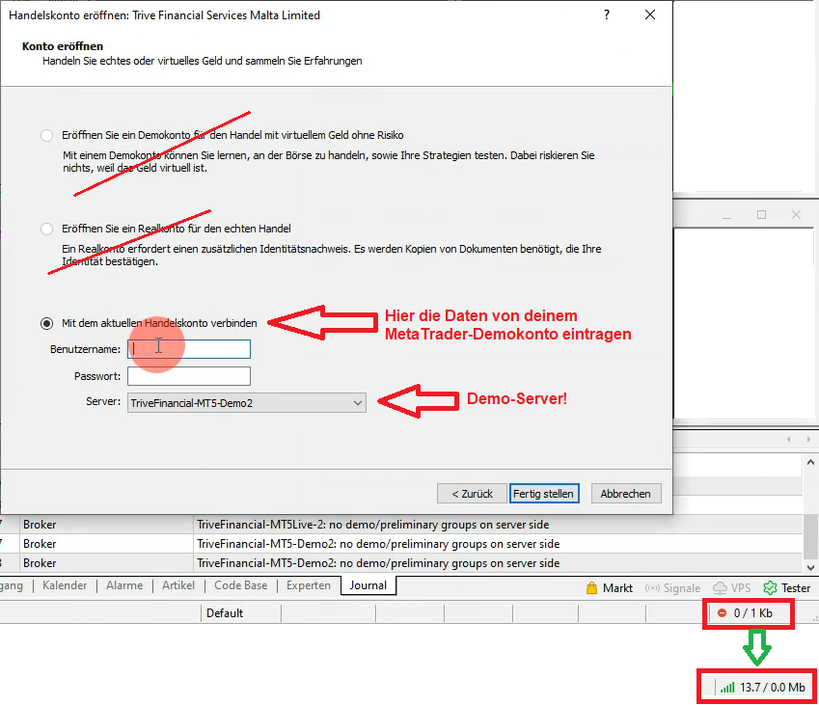
Wenn du alles richtig eingegeben hast, dann klicke auf "Fertig stellen". Das "Verbindungssymbol" ganz unten in der rechten Ecke des MetaTraders (siehe vorheriges Bild) wird dann von rot auf grün wechseln und die Verbindung zum Trive-Server steht.
Auch später, wenn du im MetaTrader arbeitest, kannst du so immer kontrollieren, ob du mit dem Handelsserver verbunden bist. Ohne diese aktive Verbindung kannst du nicht traden. PS: Am Wochenende ist kein Trading möglich, da die Börsen dann geschlossen sind.
Falls es dennoch Verbindungsprobleme gibt, dann kannst du trotzdem auf "Fertigstellen" klicken und dich anschließend, nach Starten des MetaTraders, in diesem dann wie folgt mit deinen Demokonto-Zugangsdaten (erneut) anmelden:
Hierzu gehe (falls erforderlich) in der Handelssoftware MetaTrader5 oben links auf "Datei" und dann "Handelskonto-Login" auswählen. Hier müssen dann die Zugangsdaten vom Demokonto eingegeben werden.
Anschließend wird im "Navigator" (Ansicht - Navigator) dann unter "Konten" auch dein Demokonto aufgeführt. Hinweis: Die Anleitung bezieht sich immer auf die Download-Version der Handelssoftware MetaTrader5.
Achtung:
Ein Demokonto hat eine Gültigkeit von 30 Tagen. Du kannst dir aber immer und immer wieder ein neues, kostenloses Demokonto IN deinem Trive-Kundenbereich eröffnen (hierzu ist natürlich keine erneute Registrierung bei Trive erforderlich). Eine abgelaufene Gültigkeit (oder ein falsches Passwort) ist meistens der Grund, wenn du dich im MetaTrader5 nicht mehr mit deinem Demokonto anmelden kannst, bzw. keine Verbindung zum Server möglich ist.
Video: Demokonto mit dem MetaTrader verbinden
Wenn du dir die Verbindung von deinem MetaTrader-Demokonto mit dem MetaTrader5 (Handelssoftware/Handelsplattform) noch einmal genau ansehen möchtest, dann haben wir hierzu ein kurzes Video gemacht, wo wir das eben erklärte noch einmal zeigen (diese Anleitung kann später auch für ein Echtgeldkonto verwendet werden).
Aber: Die Anleitung in diesem Video bezieht sich immer nur auf die PC/Notebook/Mac Download-Version des MetaTraders und nicht auf die Web-/Browser-Version.
